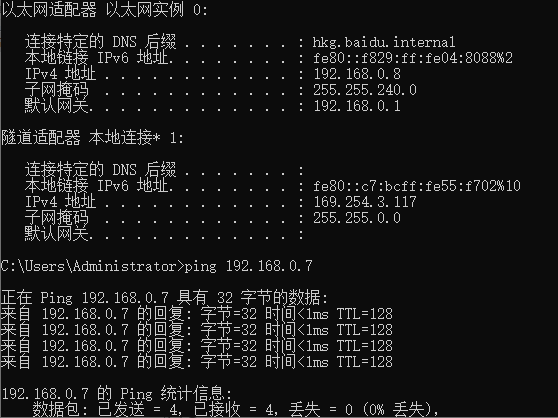Windows使用HAVIP配置主备多机
更新时间:2024-09-02
概览
该篇文章介绍了在Windows下如何通过HAVIP配置主备多机,实现主备集群搭建和业务高可用。
方案概述
在Windows环境下使用高可用虚拟IP(HAVIP)配置主备多机。首先创建三台BCC实例和一个HAVIP,然后配置每台Windows Server虚机的域环境,安装“故障转移群集”功能,并配置DNS信息。 在故障转移群集管理器中创建群集,添加所有HAVIP成员虚拟机,并设置群集名称。 将HAVIP绑定到Windows Server虚拟机,在故障转移群集管理器中配置HAVIP的IP地址。 通过主备切换,提高服务的高可用性,保障系统的连续性和稳定性。
配置步骤
步骤一:创建HAVIP
- 选择“产品服务>私有网络 VPC”,在左侧导航栏选择“网卡>高可用虚拟IP”。
-
点击“创建虚拟IP”,出现创建虚拟IP弹框。填写下列配置信息:
配置项 说明 虚拟IP名称 - 用户自定义HAVIP名称
所在网络 - 选择待创建 HAVIP所在的私有网络
所在子网 - HAVIP具有子网属性,请下拉选择当前VPC下的子网
描述 - 服务网卡根据实例运行时长和流量按需计费。
- 点击“确定”,高可用虚拟IP创建完成。

步骤二:在主备服务上配置Windows故障转移群集
创建需要使用HAVIP功能的多台Windows Server虚机,需要保证管理HAVIP集群的虚机和高可用虚拟IP在同一个子网。
- 登录 云服务器BCC 控制台进入实例页面,点击“创建实例”,操作系统选择Windows Server,填写配置信息后完成BCC创建。具体操作请参见创建实例导航。
- 登录云服务器实例。具体操作请参见登录方式概述。
- 配置主机域环境:主机没有域环境,可通过修改节点的host,让集群内的所有机器DNS直通即可。在每台HAVIP成员虚机配置不同域名完成后,重启操作系统
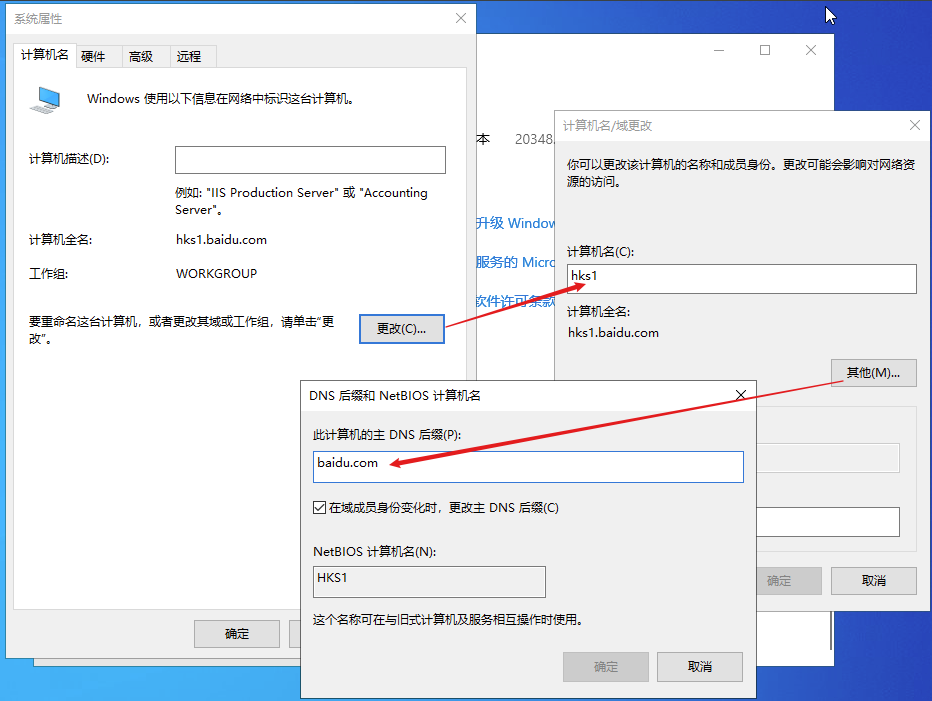
- 安装故障转移群集:在"服务器管理器" > "管理(M)" > "添加角色和功能"
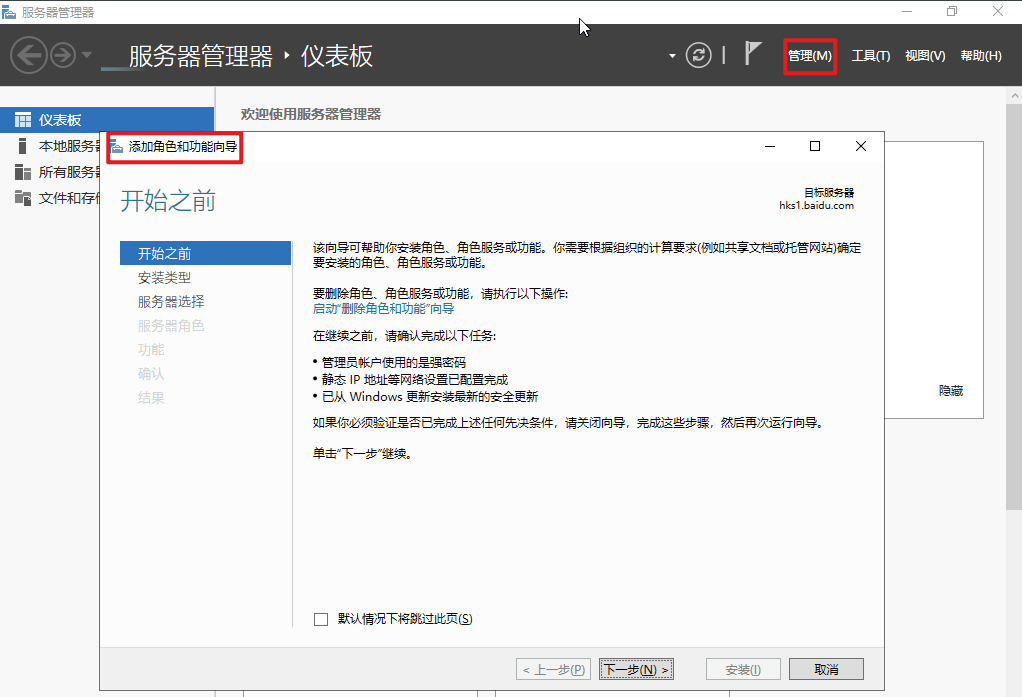
根据导航执行下一步,在【功能】模块选择故障转移群集,点击下一步进行安装
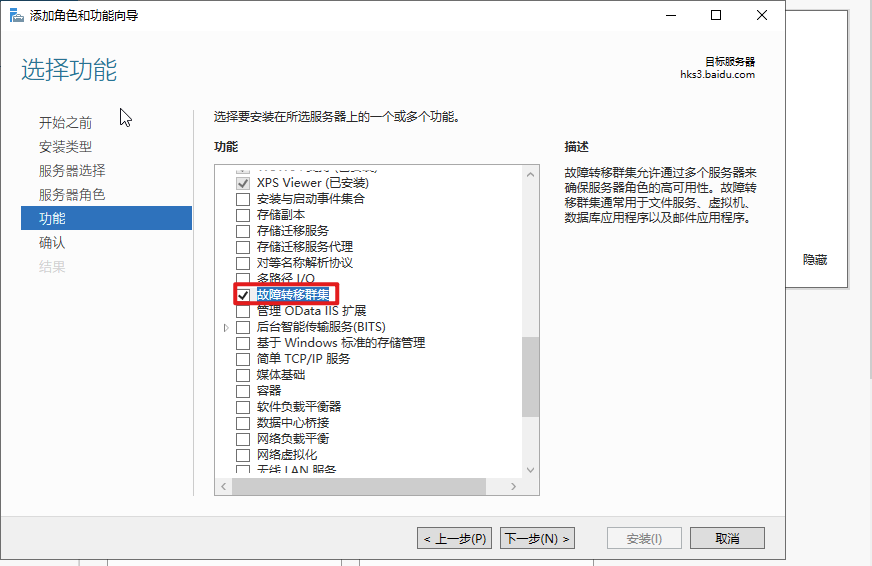
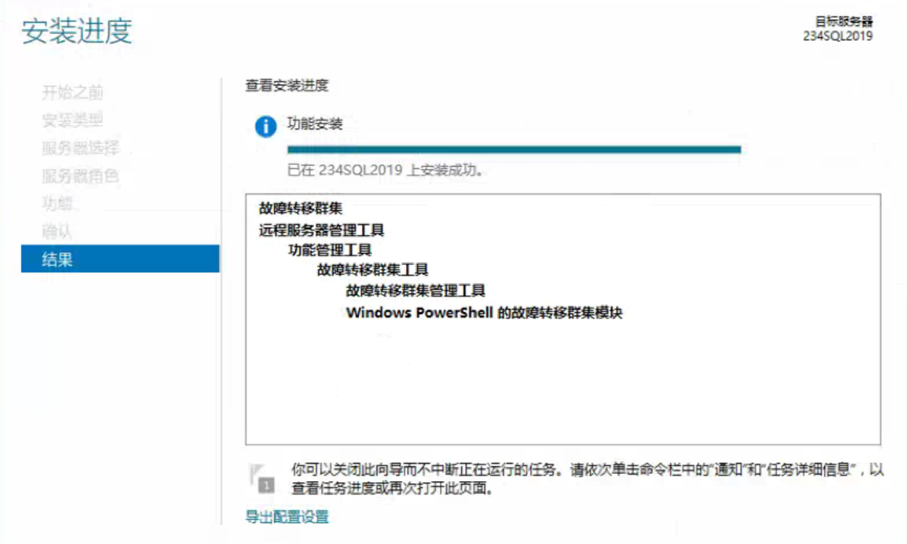
- 配置故障转移群集
- 配置DNS:选择一个管理集群的windows server节点,在hosts文件中配置集群中其它成员的主机信息
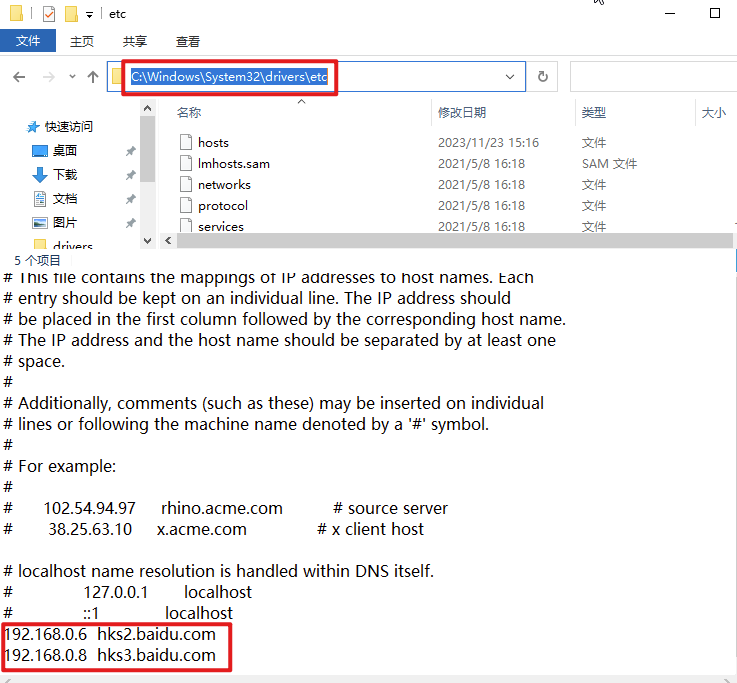
配置完成后,访问配置的域名检查网络是否联通,如果不通优先检查防火墙是否关闭
- 创建群集:打开故障转移群集管理器,点击创建群集
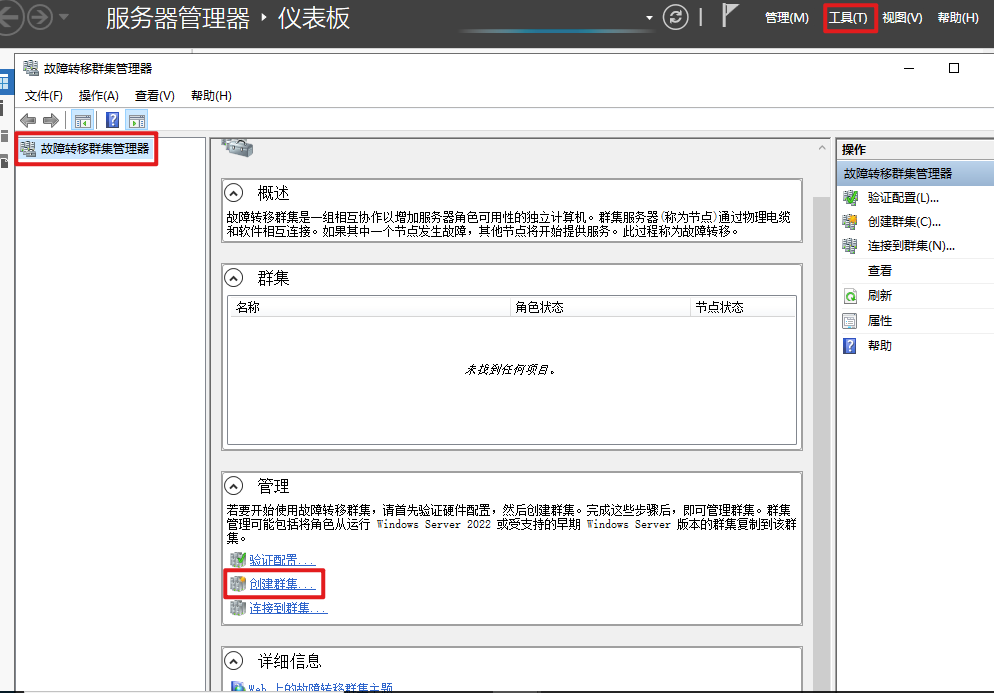
添加HAVIP成员内的所有机器
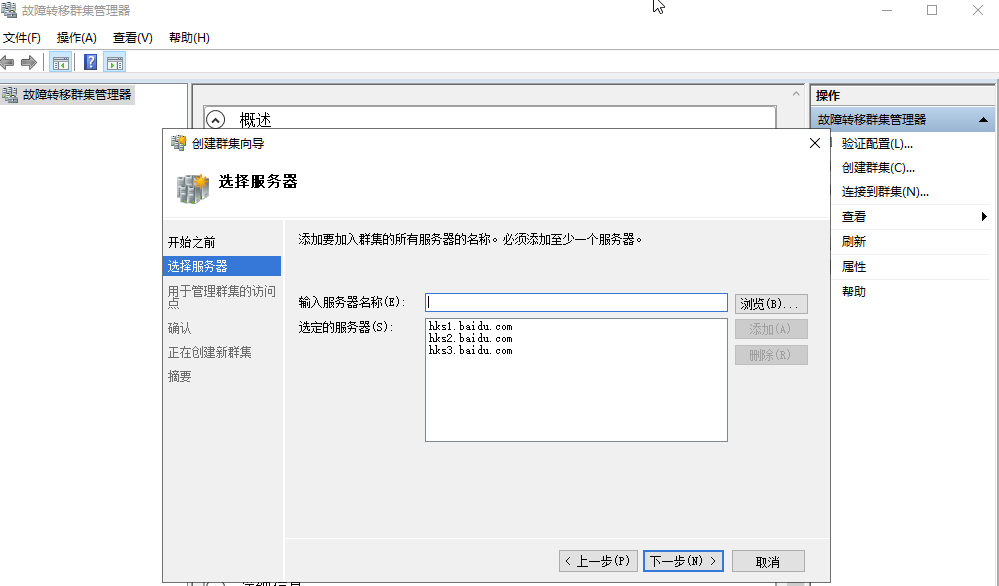
设置群集名称
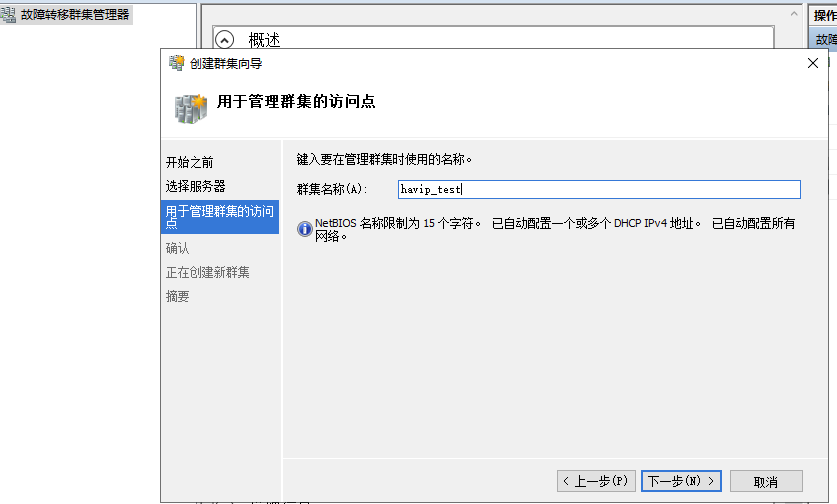
配置完成检查群集节点状态正常
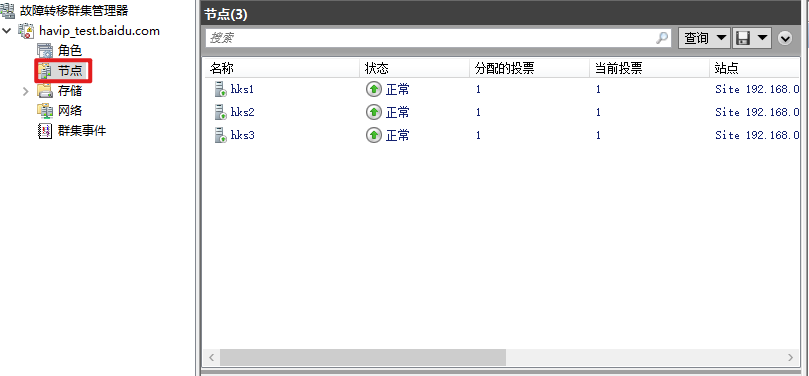
步骤三:HAVIP绑定Windows Server服务器
- 登录 高可用虚拟IP 控制台,点击实例名称进入详情页面,在左侧导航栏选择绑定服务器后进入后端服务器列表,点击“添加后端服务器”选择需要绑定的云服务器。
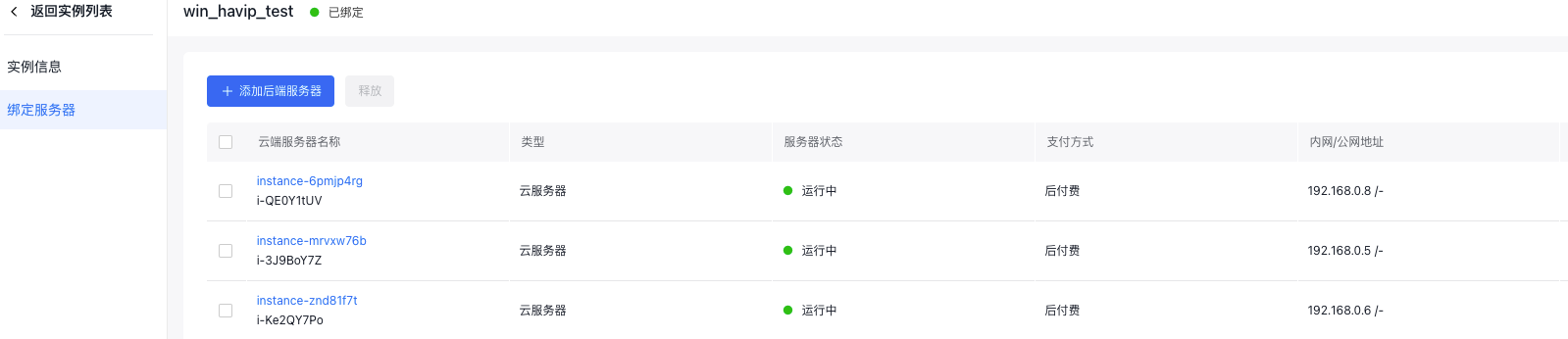
- 在Windows Server 故障转移群集中配置HAVIP的地址:点击"服务器名称" > "IP 地址" 通过属性配置HAVIP地址
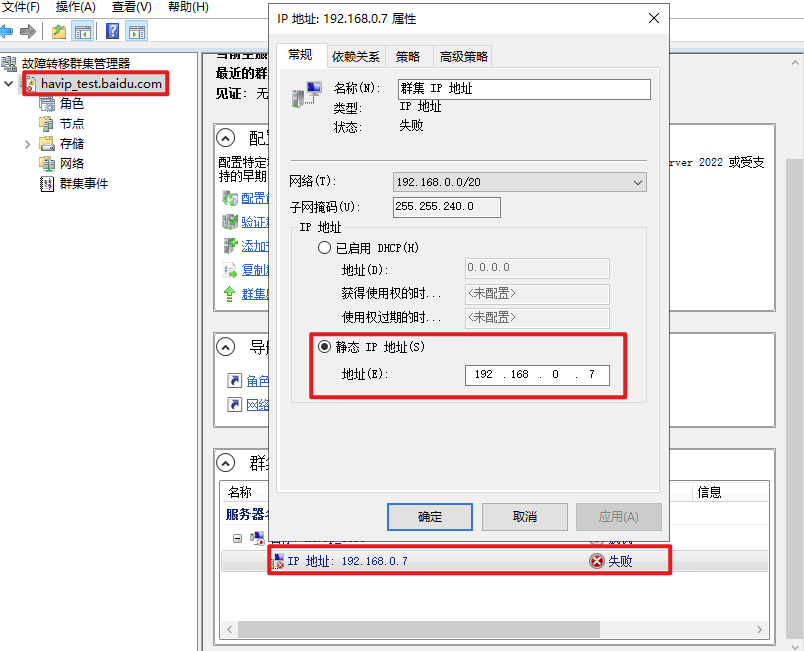
- 联机成功
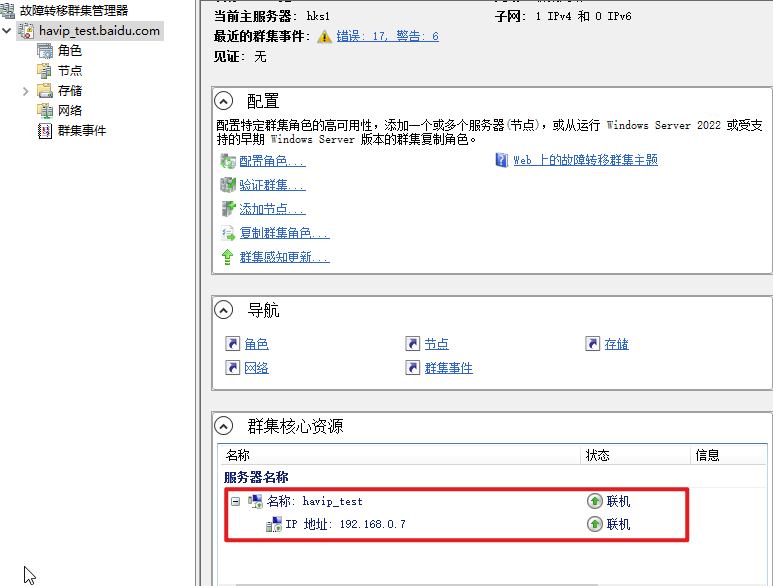
- 根据群集显示主服务器为hks1,检查网卡信息,HAVIP已挂载
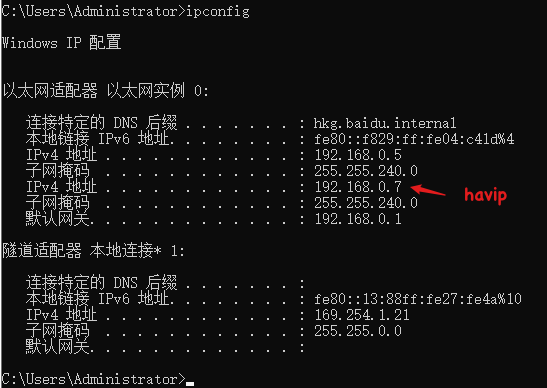
console展示主节点与集群一致
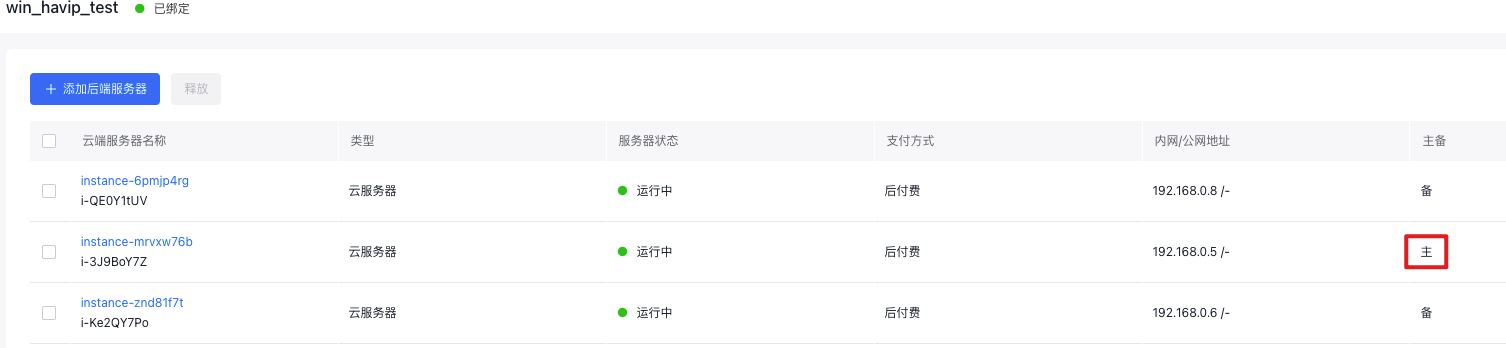
- 验证联通性